12 nejlepších programů pro úpravu fotografií a aplikací zdarma
V současné době je „postureo“ součástí našeho každodenního života. Je přítomen od chvíle, kdy vstaneme (mnoho nahraje fotografie toho, co mají k snídani), dokud nepůjdeme spát nebo nepůjdeme s našimi přáteli na Pochod.
Instagram a další sociální sítě vytvořily tento druh potřeby, ve kterém je nahrávání dobře upravené fotografie nezbytné v životě mnoha lidí.
proto Vám chci ukázat, jaké jsou nejlepší počítačové programy pro úpravu fotografií a mobilních aplikací, které mi v tomto procesu pomáhají každý den (oko, jsem blázen v úpravách).
Mnozí budou vidět nesmysl, aby retušovat fotografie, ale existuje mnoho lidí, kteří žijí z ní a chci ukázat své nejlepší okamžiky v sociálních sítích v homogenním způsobem, že pracoval profil.
Chcete se naučit upravovat své fotografie? Objevit ty nejlepší bezplatné a placené úpravy programů, se kterými budete mít velkolepé výsledky, Klepněte na tweet
V tomto článku uvidíte, free programy pro úpravu fotografií, stejně jako mobilní aplikace pro retušování obrazu, které najdete právě teď na trhu.
já vám zobrazí také náhled videa a fotografie úpravy kurz pro Instagram s video tutorial ve kterém se dozvíte, jak odstranit lidi, skvrny nebo to, co potřebujete od své fotografie s app.
ČLÁNEK INDEX
Zdarma profesionální programy na úpravu fotografií on-line
v Současné době většina lidí se snaží dělat vše, co s mobilní aplikací, ale nesmíme zapomínat, že tyto mohou, aby naše fotky ztrácejí na kvalitě, a nejlepší věc je, aby se uchýlit k profesionální počítačové editory.
nejlepší foto editační program Adobe Photoshop a své placené konkurenty, ale protože to není to, co hledáme v tomto článku, já vám ukážu, velmi dobré alternativy, jak on-line a ke stažení.
Když chceme retušovat nebo opravit fotografii, můžeme to udělat bez stahování bezplatného obrazového softwaru, což je výhoda internetu.
podívejme se jeden po druhém na nejlepší programy pro úpravu obrázků zdarma a online.
Pixlr
 Pixlr je online editor fotografií, který poskytuje velmi dobré funkce.
Pixlr je online editor fotografií, který poskytuje velmi dobré funkce.
rozhraní je velmi podobné Photoshopu a můžeme s ním udělat tisíc věcí.
pracuje s bleskem, takže budeme muset povolit jeho provedení, když vstoupíme do editoru, jinak to nebude fungovat.
Jeho rozhraní je velmi podobné Photoshopu, je velmi mocný nástroj, který nám umožňuje upravit vše, co chceme, od světla, barvy, stíny, kontrasty, křivky, atd.; na velmi vtipné efekty.


funkce, které jsem jako většina Pixlr image editor jsou:
Rozostření: Je to prst, pomocí kterého můžete upravovat své fotografie „spuštěním“ a deformací jejich barev.
klonováno: jedná se o nástroj, pomocí kterého budete moci kopírovat a vkládat části svého webu a mazat vše, co potřebujete.
Lasso: stejně jako ve Photoshopu můžeme ručně vybrat část našeho obrázku a oříznout ji touto funkcí.
vrstvy: jak jsem řekl, editor vypadá hodně jako Photoshop, takže můžeme vytvářet různé vrstvy, abychom mohli retušovat jeden po druhém.
nástroje Pixlr jsou velmi intuitivní a mají působivou sílu, natolik, že se mi zdá, že program je více podobný Photoshopu form online.
kromě toho vám dává možnost Uložit fotografii v procentech požadované kvality, což vám umožní optimalizovat fotografii pro požadovaný formát.


Picmonkey
![]() Picmonkey je další z editorů obrázků, které miluju, protože to je nástroj, aby se infographic velmi plná, a kromě toho, že má funkce pro úpravu fotografií, velmi zajímavé.
Picmonkey je další z editorů obrázků, které miluju, protože to je nástroj, aby se infographic velmi plná, a kromě toho, že má funkce pro úpravu fotografií, velmi zajímavé.
nejvýraznějšími nástroji Picmonkey jsou:
efekty: najdete je v kouzelné hůlce na levém postranním panelu. To se mi na tomto nástroji nejvíce líbí, protože s nimi můžete hrát velmi dobře a zůstávají velmi originální fotografie.
grafika: Jedná se o samolepky, samolepky pro vaše fotografie s karikaturami nebo plakáty. Existuje mnoho přizpůsobit své fotografie.
Textury: nástroj umožňuje aplikovat efekt na fotografii, a s kartáčem nebo gumou, barvy, kde chcete, aby efekt nebyl aplikován, což způsobuje, tento efekt se zobrazí na pozadí minus hlavní prvek. Efekt je velmi realistický při úpravách fotografie, jak vidíte například na následujícím obrázku s růžovými mraky.
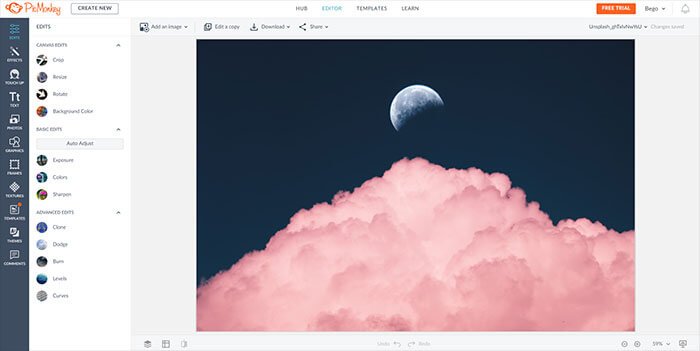
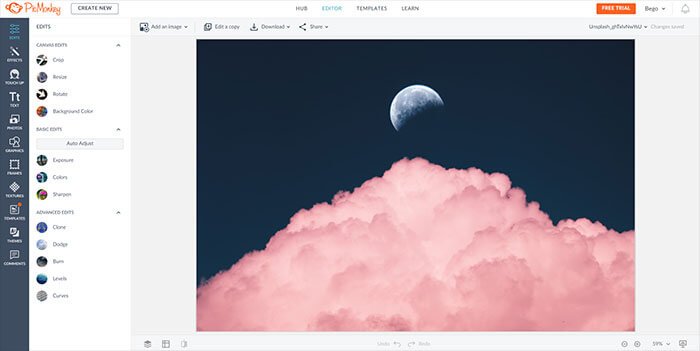
pokud nehledáte editor fotografií a chcete jen skvělý efekt, zkuste efekty Picmonkey. Mají tu výhodu, že mohou hodně hrát se svými průhlednými fóliemi, filtry atd., aniž by měl velkou znalost nástroje.
v „šablonách“ najdete také tisíce reklamních obrázků již navržených tak, že stačí změnit fotografie a texty.
na dalším obrázku hodinek jsem přidal teplo, ostrost a pak vybledlý efekt mraku. Dává vintage dotek na fotografii s Picmonkey.


Ipiccy

Nic není více zadáte webovou stránku Ipiccy, dává vám možnost vytvořit obraz, fotografii upravit, nebo udělat koláž.
stejně jako předchozí program, i v tomto musíme povolit flash a dát mu povolení k otevření aplikace. Jakmile to bude připraveno, budeme moci upravovat naše fotografie.
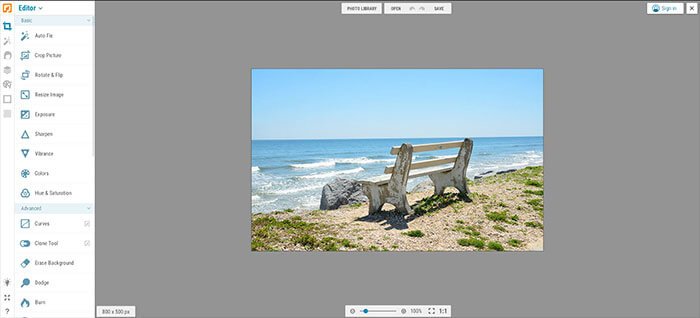
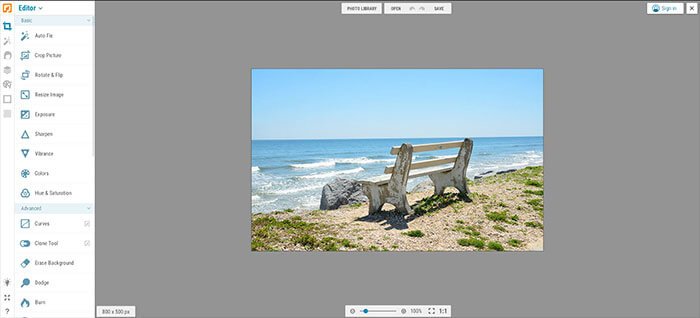
stejně Jako ve všech předchozích, které jsme mohli upravit světla, barvy a další typy funkcí, jako jsou efekty, mezi ostatními.
Co mě však na Ipiccy nejvíce zaujalo, je následující:
základní retušovací nástroje: Stejně jako ve všech předchozích musí stránka upravovat kontrasty, sytost, jas atd.
guma „vymazat“: tuto gumu najdete v možnosti malování. S ním můžete ručně odstranit všechny druhy obrázků a pozadí a ponechat hlavní prvek se zbytkem průhledného obrazu a poté jej uložit do PNG. Je to jednoduchý způsob, který vám umožní vybrat fotografii a převést ji do jiného formátu s průhlednými fóliemi.Fotografické efekty: Jsem zasažen účinky tohoto nástroje, protože stejně jako Picmonkey můžete zahrnout pozadí jakéhokoli druhu a štětcem odstranit prvky, které nechceme zahrnout efekt. Takže ponechání pozadí s efektem, ale bez efektu hlavní prvek, takže velmi realistický obraz.
hraní s efekty můžeme upravovat fotografie a mít výsledky, jako je ten, který vidíte níže, který jsem zahrnul texturu světel a smazal s gumou pro mazání na hlavním prvku.
kromě toho jsem vám chtěl ukázat nástroj pro retušování lidí (vlasy, kůže, oči, ústa…), takže jsem na špičkách udělal několik blond zvýraznění, což je velmi přirozený efekt, který můžeme použít jak k malování, tak k zesvětlení nebo ztmavnutí.


Naučte se, jak být OVLIVŇOVATEL
“ Programy pro editaci videa zdarma
Fotor
 Fotor je nástroj, který přináší mnoho funkcí, můžete si vytvořit své vlastní obrazy, koláže a upravovat fotografie.
Fotor je nástroj, který přináší mnoho funkcí, můžete si vytvořit své vlastní obrazy, koláže a upravovat fotografie.
ve Fotoru najdeme následující vynikající funkce:
základní: jsou to nástroje barvy, oříznutí, viněty atd.
Krása: Fotor má retušovací funkci pro make-up, to znamená odstranit nedokonalosti a make-up fotografií.
lepidla: Editor obrázků má velmi originální a poutavé nálepky, které vám umožní přizpůsobit fotografii.


nevýhodou tohoto nástroje je, že mnoho z jeho nejvíce originální a výrazné retuše nebo účinky jsou v placené verzi, zbývající trochu více omezené, než dalších programů pro úpravu obrázků.
vybral jsem tuto fotografii a přidal jsem make-upovou edici sekce krásy, abyste viděli rozdíl.
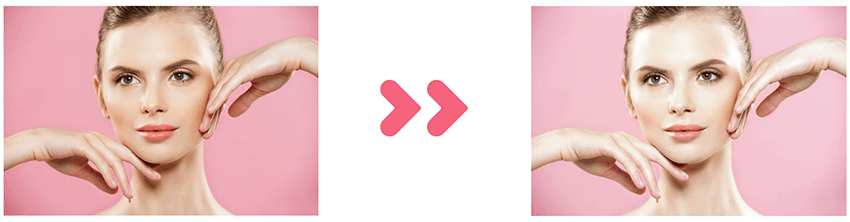
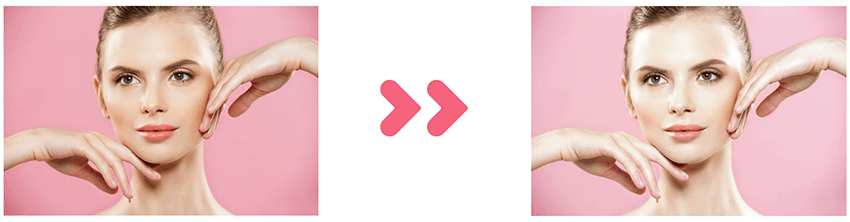
image-editační Programy pro PC a Mac zdarma
Nikdo nechce, aby naplnit svůj počítač od zbytečných programů, a to je důvod, proč budu tento list je velmi krátký, takže můžete vidět přímo, co je nejlepší software pro editaci a úpravu fotografií na PC a Mac.
oba jsou zdarma a vyvedli mě z mnoha problémů, protože předtím, než jsem měl programy Adobe, jsem použil tento typ aplikací.GIMP GIMP GIMP gimp
![]() GIMP je nejvíce podobný nástroj Photoshopu zdarma, který najdeme (nebo jeden z nich).
GIMP je nejvíce podobný nástroj Photoshopu zdarma, který najdeme (nebo jeden z nich).
jako alternativa k programu Adobe je hůl, má mnoho velmi profesionálních použití k úpravě fotografií a vytváření všech druhů kompozic.
řeknu vám některé funkce, které najdete v jeho panelu nástrojů:
nástroje pro výběr (zdarma, nůžky, kouzelná hůlka atd.): Tyto funkce dávají hodně hry, protože můžeme vybrat podle barvy nebo dokonce ručně vytvořit výřez tvarů nebo prvků a přidat přizpůsobení.
barevné nástroje (zůstatky, tóny, zbarvení, křivky, práh atd.): pomocí těchto funkcí můžeme upravit barvy obrázku tak, aby byly tak, jak chceme, podobným způsobem jako Photoshop. Kromě toho můžete pomocí nástrojů pro výběr získat hodně z efektů obrazu.
Brush nástroje (clone, airbrush, blur, blur, atd.): S nimi můžete provádět jakýkoli typ úprav v obraze s velmi malými omezeními.
Pro bezplatný software pro úpravu fotografií jsou tyto funkce opravdu dobré a záviděníhodné jakýmkoli jiným editorem.


Photoscape
![]()
Photoscape může znít jako program ze starých časů, ale to je fantastický nástroj, přidat efekty na vaše fotografie, upravovat fotografie a dokonce vytvořit fotografické koláže.
na kartě Úpravy a nastavení máte několik možností, jak vylepšit své fotografie. Nejčastěji se však používají možnosti Auto-level A Auto-Contrast,které jsou velmi dobré pro automatické nastavení tónů.
kromě toho máte možnost vytvořit si vlastní animovaný GIF s fotografiemi, které přidáte.


Aplikace pro editaci a retušování Fotografií na mobil
Sociální sítě dělají úpravy součástí našeho dne na den.
z tohoto důvodu existují nástroje, které v síti uspějí, například PicsArt, Facetune nebo Lightroom.
kdo nefotil a chce jej nahrát na své sociální sítě?
k tomu musíme mít nainstalované aplikace pro bezplatné fotografie (nebo placené), abychom vylepšili naše fotografie a získali mnohem více lajků nebo lajků v sítích.
V mém případě jsem se nikdy nahrát fotografie na Instagram bez retuše to dříve, tak jsem vám ukážu, jaké nástroje používám denně a to, co bych řekl, že jsou nejlepší aplikace pro retušování fotografií zdarma.
Picsart Photo Studio


Picsart je úžasná aplikace pro úpravu fotografií na mobilních který umožňuje pro všechny druhy retuše fotografií, bez nutnosti uchýlit se k našemu počítači (a také můj oblíbený).
budu jmenovat funkce, které se mi nejvíce líbí v této aplikaci:
rozbalit: tato možnost se používá k modelování objektů, jak chceme, a deformovat je podle našich představ.
klon: Jak jsem řekl, Jedná se o přenosný mini photoshop, takže máte klonovací nástroj ve svých rukou. Skvrna na zdi vaší fotografie? Pomocí tohoto nástroje je velmi snadné jej odstranit.
oříznutí zdarma: pomocí této možnosti můžete oříznout prvek obrázku (například sluneční brýle) a použít jej v jiných (kopírování a vkládání k pokrytí jiných objektů).
samolepky: knihovna nálepek aplikace je velmi široká. Můžete například vytvořit originální fotografie s vánočními nálepkami.
tyto čtyři funkce jsou moje oblíbené, ale existuje mnoho nástrojů, které můžete prozkoumat sami.
na tento obrázek jsem použil Volný výřez fotografie katedrály bez lidí a zahrnul jsem ji po částech k původní fotografii, na které jsem se objevil.
pak byl proveden klonovací efekt pro odstranění detailů a nástroj „Přesunout“ byl použit na schodech k odstranění lidí z fotografie.
pak jsem zahrnul efekt“ mořské pěny “ a eliminoval efekt, který byl na mě viditelný, abych na fotografii nezůstal bez povšimnutí.
to vše z mého mobilního telefonu!


Lightroom
![]()
Pokud je to, co chcete, není-li upravit fotografii, ale upravovat barvy nebo odstíny, tato fotografie editor je to, co hledáte.
aplikace je Adobe a je velmi módní ve světě Instagram(není divu ,protože je brutální).
Toto je další z nástrojů, které vysvětluji v kurzu, protože před pár lety jsem také chtěl mít oranžový tón vlivných. Mám to a teď ti to vysvětlím uvnitř.

můžete přidat světlo, barvu, zaostření, přednastavené opravy, efekty viněty atd.
bezplatná verze je omezenější než placená, ale pokud sloučíte tuto aplikaci pro úpravu fotografií s jinou retušovací aplikací, jako je PicsArt, získáte několik velmi nejlepších fotografií.
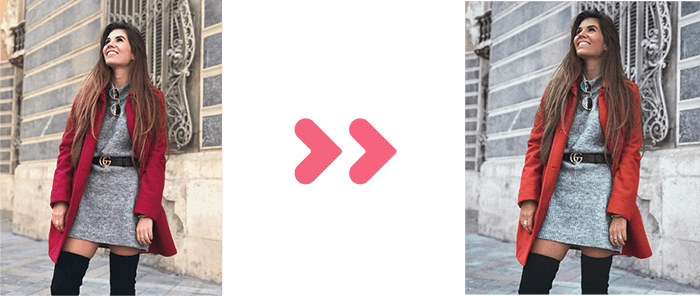
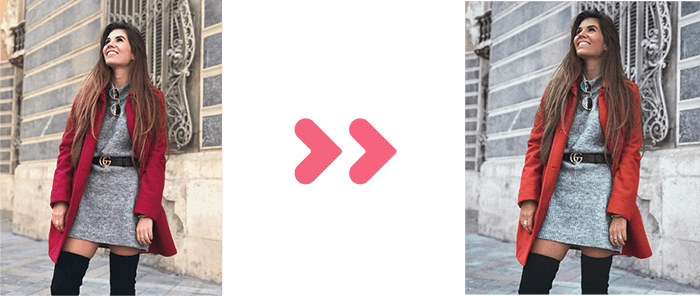
VSCO


Toto je přednostní aplikace pro efekty na fotografie z mnoha bloggerů a instagramers z módy, ale není vítězem, protože to nebyl schopen sesadit Lightroom.
výhodou VSCO je, že jeho účinky jsou skvělé a mnohem lepší než jiné aplikace. Kromě toho si můžete stáhnout tolik, kolik chcete, a dokonce i koupit efekty, které používají módní španělské instagramery.
je pravda, že mnoho dobrých efektů je zaplaceno, ale doporučuji vám stáhnout a vyzkoušet A4-A6. Tyto nepřicházejí ve výchozím nastavení při stahování aplikace a jsou zcela zdarma.
v tomto případě vám ukážu, jak jsem retušoval obrázek s efektem VSCO A6 poslední fotografie, kterou jsem nahrál na svůj Instagram.
Všimněte si, že kromě efektu má fotografie vpravo více cihel a pozadí bazénu. Aby obrázek na Instagram nezůstal příliš dlouho, to, co jsem udělal, bylo duplikovat pozadí pomocí nástroje PicsArt.
kdybych nahrál na sociální síť obrázek vlevo, byl by oříznut a nohy by nebyly vidět, jinak bych to mohl nahrát celý a bylo to tak dobré.


Snapseed


aplikace Google umožňuje retušovat své fotografie s více nástroji.
Používám Snapseed hlavně pro selektivní retušování, to znamená, že pokud je na fotografii oblast (například obličej), která vyjde tmavší než ostatní, vyberu ji a použiji dotek světla.
nastavení, které charakterizují této žádosti jsou:
Selektivní: Když vyberete tuto možnost, stiskněte tlačítko „+“ a klikněte na oblast snímku, který chcete retušovat. Pokud otevřete a zavřete prsty (typ zoomu), vyzvedne oblasti tak, aby úpravy neovlivnily fotografii.
Vylepšete fotografii: jedná se o jas, kontrast,sytost, prostředí atd. Pokud vybereme selektivní oblast, můžeme tyto efekty aplikovat pomocí prvků, díky čemuž je nástroj velmi silný.
nástroj dvojité expozice: Pomocí této funkce můžeme kombinovat dvě fotografie a hrát si s opacity, což zanechává velmi originální efekt.
podívejme se na příklad s nástrojem.
Když jsem poprvé viděl tuto fotografii, myslel jsem, že je bezcenná. Mým překvapením bylo rozsvítit to Snapseedem, líbilo se mi to natolik, že jsem ho nahrál na svůj účet Instagram.




mnozí lidé nemají rádi, editor Instagram, protože jeho účinky jsou příliš silné, pokud je dáte naplno.
ale musím říci, že pro mě, na mobilní úrovni, je to velmi praktický editor obrázků a hodí se pro konečné detaily.
jakmile jsem použil program pro úpravu fotografií zdarma, jako je PicsArt a Lightroom, zahrnuji ostrost, kontrast a texturu s aplikací sociální sítě.
je to poslední krok k vytvoření dobrých fotografií pro instagram.
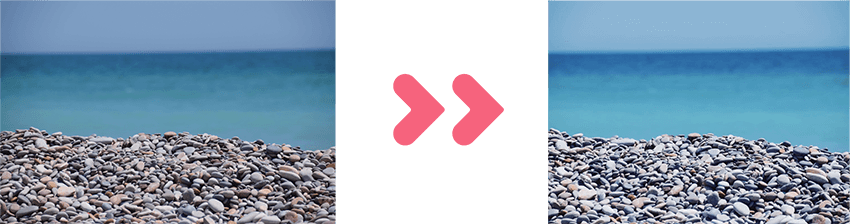
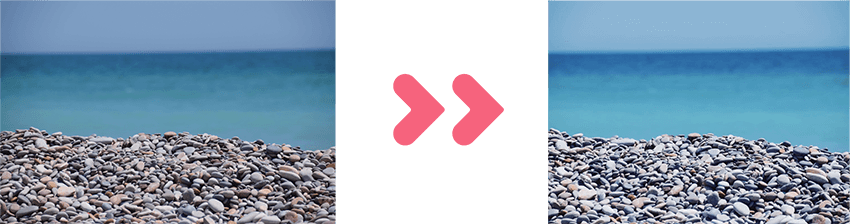
Nejlepší
![]()
Tohle je můj nejnovější objev, protože můžete provést úpravy na vaše fotografie ve velmi jednoduchým způsobem a bez pixelate obrazu.
možnosti „formy“ jsou velmi pokročilé a jsou schopny deformovat jakýkoli obrázek, aniž by došlo k poškození jeho kvality.
Další věc, která se mi opravdu líbí je schopen změnit šířku a výšku vašich očí, takže pokud máte rádi fotografii, a jste odešel s očima napůl zavřené, by to již být problém.
ačkoli to má funkce velmi podobné PicsArt, to není pixelate fotografie obecně, takže tento typ úprav by raději, aby se jim s touto aplikací.
jaký je nejlepší program pro profesionální a bezplatné úpravy fotografií?
Existuje mnoho dalších programů a aplikací pro úpravu fotografií, jako Retrica (který má tu výhodu, že vytváří Gif), Befunky, atd. Ale zaměřil jsem se na ty, které myslím, že nejvíce přispívají uživateli a v určitém okamžiku mi pomohly.
každý editor fotografií má své funkce a s každým z nich děláme různé věci, takže je těžké říci, který z nich je nejlepší. Přesto mám své preference.
Pokud budeme mluvit o počítačové programy, jsem fanoušek Illustrator a Photoshop, ale v bezplatné verzi GIMP je sázka zajištěna, protože to je velmi profesionální,
z hlediska aplikací pro editaci snímků na mobilní telefon, pro mě nejlepší aplikace pro retušování fotografií, a to je v mé rutiny jsou PicsArt, Facetune, a Lightroom.
nejprve provedu potřebné retušování pomocí PicsArt nebo Facetune, poté upravím stíny pomocí Snapseed (v závislosti na tom, zda se jedná o fotografii obecně nebo selektivně) a nakonec přidám předvolbu Lightroom.
úpravy fotografií jsou důležité kromě jejich použití v sítích, jejich použití offline (například pro tisk fotografického plátna nebo malování pro váš domov).

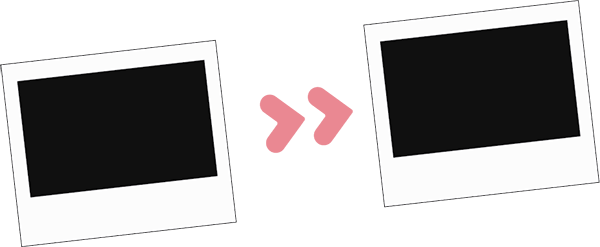
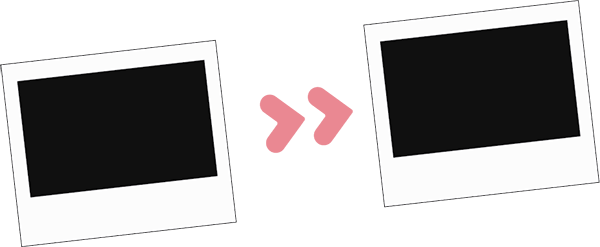
Leave a Reply